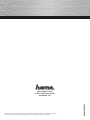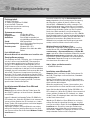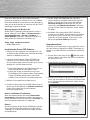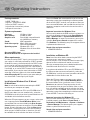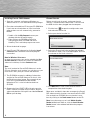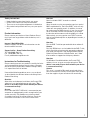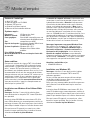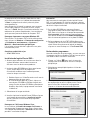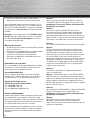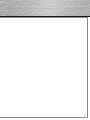Seite wird geladen ...
Seite wird geladen ...

2
Packungsinhalt:
1x DVB-T USB Stick
1x Treiber und Software CD-ROM
1x passive DVB-T Antenne
1x gedruckte Installationsanleitung
1x Entsorgungshinweise
Systemvoraussetzung:
Prozessor: 1,5 Ghz oder höher
Hauptspeicher: 512 Mbyte oder mehr
Grafikkarte: DirectX 9.0c kompatibel mit
mind. 64 Mbyte lokalen Speicher
Sound: AC97 kompatibel
Festplattenkapazität: min. 1 Gbyte freien Speicherplatz
(NTFS empfohlen)
Betriebssystem: Windows XP + SP 2
Windows Vista 32bit oder 64bit
Edition
Freie USB 2.0 Buchse
Microsoft DirectX 9.0c oder höher muss installiert sein.
Sonstige Voraussetzung:
Zum Empfang von DVB-T Signalen, muss sichergestellt
sein, dass eine ausreichende DVB-T Versorgung an
Ihrem Standort gewährleistet ist. Weiterhin kann es
sein, dass in Randgebieten die beiliegende passive
DVB-T Antenne nicht ausreicht, um einen problemlosen
Empfang zu ermöglichen. In diesem Fall wird empfohlen,
entweder eine evtl. vorhandene Dachantenne oder eine
aktive DVB-T Antenne mit integriertem Verstärker zu
benutzen. Falls Sie mehr Informationen über die DVB-T
Versorgung in Deutschland erhalten möchten, besuchen
Sie bitte die Webseite www.ueberallfernsehen.de.
Dort können Sie die Versorgung mit DVB-T an Ihrem
gewünschten Standort überprüfen.
Installation unter Windows Vista 32bit und
64bit Editionen:
Hinweis: Bitte installieren Sie den Treiber bevor Sie
den DVB-T Empfänger an Ihrem Rechner / Notebook
anschließen!
Legen Sie bitte die beiliegende Treiber CD-ROM in Ihr
CD Laufwerk ein. Sollte das CD-Menü nicht automatisch
starten, wählen Sie bitte das CD-Laufwerk aus, indem
Sie die Treiber CD eingelegt haben und klicken doppelt
auf die Datei Autorun.exe!
Sobald das CD-Menü auf Ihren Bildschirm erscheint,
wählen Sie bitte Ihre jeweilige Sprache aus. Im näch-
sten Fenster wählen Sie die Auswahl Windows Treiber
installieren aus.
Daraufhin werden Sie von der Benutzerkontensteu-
erung aufgefordert, Ihre Zustimmung zur Fortsetzung
des Vorgangs zu geben, klicken Sie daher auf die
Schaltfläche -> Zulassen. Daraufhin startet das Trei-
berinstallationsprogramm, klicken Sie zum Fortsetzen
auf die Schaltfläche -> Next. Das Programm installiert
nun den entsprechenden Treiber auf Ihre Festplatte.
Nach einer Weile werden Sie auf die erfolgreiche
Installation hingewiesen, klicken Sie nun auf -> Finish.
Nach Beendigung der Installation wird empfohlen, dass
Betriebssystem neu zu starten, und erst dann den DVB-T
Empfänger einzustecken. Nach dem Neustart von
Windows wird, nachdem der Empfänger eingesteckt
wurde, nach einer Weile erkannt und installiert.
Wichtige Hinweise für Windows Vista:
Ob der DVB-T Empfänger ordnungsgemäß installiert
wurde, können Sie unter Start (Windows Logo) -> Sy-
stemsteuerung -> System und Wartung -> Geräte-Ma-
nager nachsehen. Unter Umständen werden Sie von der
Benutzerkontensteuerung aufgefordert, dieser Aktion
zuzustimmen. Klicken Sie deshalb auf die Schaltfläche
-> Fortsetzen. Folgender Eintrag muss ohne gelbes
Ausrufezeichen vorhanden sein.
Audio-, Video- und Gerätecontroller
• AF9015 BDA Device
Installation unter Windows XP:
Hinweise: Bitte installieren Sie den Treiber bevor Sie
den DVB-T Empfänger an Ihrem Rechner / Notebook
anschließen!
Stellen Sie außerdem sicher, dass Ihr Benutzerkonto
über Administrationsrechte verfügt, anderenfalls, wird
die Installation fehlschlagen.
Weiterhin empfehlen wir vorher sicherzustellen, dass
das aktuellste Service Pack von Microsoft installiert ist.
Legen Sie bitte die beiliegende Treiber CD-ROM in Ihr
CD Laufwerk ein. Sollte das CD-Menü nicht automatisch
starten, wählen Sie bitte das CD-Laufwerk aus, indem
Sie die Treiber CD eingelegt haben und klicken doppelt
auf die Datei Autorun.exe!
Sobald das CD-Menü auf Ihren Bildschirm erscheint,
wählen Sie bitte Ihre jeweilige Sprache aus. Im näch-
sten Fenster wählen Sie die Auswahl Windows Treiber
installieren aus. Daraufhin startet das Treiberinstal-
lationsprogramm, klicken Sie zum Fortsetzen auf die
Schaltfläche -> Next. Das Programm installiert nun den
entsprechenden Treiber auf Ihre Festplatte.
d
Bedienungsanleitung

3
Nach einer Weile werden Sie auf die erfolgreiche
Installation hingewiesen, klicken Sie nun auf -> Finish.
Nach Beendigung der Installation muss das Betriebssy-
stem neu gestartet werden, erst danach darf der DVB-T
Empfänger eingesteckt werden.
Wichtige Hinweise für Windows XP:
Ob der DVB-T Empfänger ordnungsgemäß installiert
wurde, können Sie unter Start -> Systemsteuerung ->
Leistung und Wartung -> System -> Hardware ->
Geräte-Manager nachsehen. Folgender Eintrag muss
ohne gelbes Ausrufezeichen vorhanden sein.
Audio-, Video- und Gerätecontroller
• AF9015 BDA Device
Installation der Presto! PVR Software:
1. Schalten Sie den Computer ein und loggen Sie sich
als Administrator oder Benutzer mit entsprechenden
Rechten in Windows System ein.
2. Legen Sie die beiliegende Treiber CD-ROM in Ihr
Laufwerk ein, falls noch nicht geschehen. Sollte
das Installationsprogramm nicht automatisch starten,
befolgen Sie anschließende Schritte:
1. Klicken Sie doppelt auf das Arbeitsplatz Icon auf
Ihrem Desktop mit der linken Maus Taste.
2. Klicken Sie mit der rechten Maustaste auf Ihr
CD-ROM bzw. DVD-Laufwerk indem Sie gerade die
Treiber CD-ROM eingelegt haben und wählen
AutoPlay. Nun startet das Installationsprogramm.
3. Wählen Sie Ihre gewünschte Sprache aus.
4. Installieren Sie nun die Presto! PVR Software, durch
klicken auf die Schaltfläche -> Software installieren.
Folgen Sie nun bitte den Anweisungen des
Installationsprogramms.
Hinweis für Windows Vista Benutzer:
Unter Umständen werden Sie von der Benutzerkon-
tensteuerung aufgefordert dieser Aktion zuzustimmen,
klicken Sie daher auf die Schaltfläche -> Fortsetzen, um
die Installation der Software zu ermöglichen.
Hinweis:
Die Seriennummer für die Presto! PVR Software fi nden
Sie auf der CD-Hülle. Bitte bewahren Sie diese Hülle
sorgfältig auf, da die Seriennummer bei jeder Installati-
on benötigt wird!
5. Auf der Treiber CD-ROM fi nden Sie außerdem
weitere Hinweise und Hilfen über die Presto! PVR
Software. Klicken Sie hierzu auf die Schaltfläche
Anleitung anzeigen, bitte beachten Sie, das Sie
vorher evtl. den Adobe Acrobat Reader installieren
müssen. Diesen fi nden Sie ebenfalls auf der Treiber
CD-ROM.
6. Verbinden Sie nun den Hama DVB-T USB Stick
mit der passiven DVB-T Antenne oder einer anderen
Antenne Ihrer Wahl. Starten Sie nun die Software
indem Sie auf Ihrem Desktop auf das Icon mit der
Beschriftung Presto! PVR doppelt klicken.
Programmsuchlauf:
Bevor Sie nach Programmen suchen, stellen Sie sicher,
dass die Antenne mit dem Hama DVB-T Empfänger ver-
bunden ist und der USB Stick am Computer angesteckt
wurde.
1. Klicken Sie auf das Icon um das Konfigurations-
menü zu öffnen, und wählen Sie dann anschließend
die Rubrik Gerät aus.
2. In der Geräteliste wählen Sie Ihr Gerät aus.
3. Wählen Sie die Rubrik Programm im Konfigurations-
menü und unter Region z.B. Germany für Deutschland
aus. Zur Programmsuche klicken Sie auf die Schalt-
fl äche Suchen.

4
4. Klicken Sie auf Fertig stellen, sobald die Programm-
suche abgeschlossen ist, um das Menü zu schließen.
Weitere Hinweise und Details über die beiliegende Pre-
sto! PVR Software und dessen Funktionen entnehmen
Sie bitte der gespeicherten PDF Datei auf der Treiber
CD-ROM. Die Anleitung können Sie aufrufen, indem
Sie auf der CD die Schaltfläche -> Anleitung lesen
anklicken.
Anmerkung: Gegebenenfalls ist vorher noch der Adobe
Acrobat Reader zu installieren. Klicken Sie hierbei im
Menü auf die Schaltfläche -> Acrobat Reader installie-
ren und folgen den Anweisung des Programms.
Sicherheitshinweise:
• Halten Sie das Gerät von Flüssigkeiten, wie z.B.
Wasser fern.
• Betreiben Sie das Gerät nicht in feuchte Umgebungen
• Das Gerät besitzt keine zu wartende Bauteile,
deshalb dürfen Reparaturen nur von autorisiertem
Fachpersonal durchgeführt werden.
Produktinformationen:
Bei defekt oder Problemen mit dem Gerät wenden
Sie sich bitte an Ihrem Händler oder an die Hama
Produktberatung.
Internet/World Wide Web:
Produktunterstützung, neue Treiber oder Informationen
bekommen Sie unter www.hama.com
Support Hotline – Hama Produktberatung:
Tel. +49 (0) 9091 / 502-115
Fax. +49 (0) 9091 / 502-272
e-mail: [email protected]
Hinweise zur Fehlerbehebung:
Bitte beachten Sie, dass wir unser Produkt vor der Ein-
führung sorgfältig auf evtl. Fehler und Inkompatibilitäten
getestet haben. Da es aber eine Vielzahl von verschie-
dener Hardwarekonfigurationen gibt, ist es unmöglich
alle Varianten zu testen.
Sollten bei Ihnen eines der folgenden Probleme
auftauchen, versuchen Sie dies wie in den Antworten
beschrieben zu lösen, bevor Sie die Hama Produktbera-
tung in Anspruch nehmen.
Frage:
Nach Installation der Treiber und der Software bringt
die Software Presto! PVR folgende Fehlermeldung:
„Das Gerät ist nicht bereit. Prüfen Sie, ob Ihr Gerät
ordnungsgemäß angeschlossen ist.“
Antwort:
Bitte stellen Sie sicher das der DVB-T USB Stick an Ih-
rem Computer/Notebook korrekt angeschlossen ist und
von Ihrem System korrekt erkannt wird. Das Problem
kann auch durch eine falsche Treiberinstallation verur-
sacht worden sein. Bitte überprüfen Sie nochmal exakt
die Installationshinweise in diesem Handbuch!
Frage:
Es werden nicht alle verfügbaren DVB-T Kanäle
gefunden.
Antwort:
Manche Kanäle könnten verschlüsselt sein, oder
ein spezielles MHP fähiges Gerät erfordern. Der
Hama DVB-T Stick kann nur unverschlüsselte Kanäle
anzeigen, des weiteren ist es auch nicht möglich MHP
Kanäle zu empfangen. Sollten Sie sicher sein, das
trotzdem nicht alle verfügbaren Programme gefunden
werden, versuchen Sie den Antennenstandort zu wech-
seln bis alle Kanäle gefunden und angezeigt werden
können. Alternativ müssen Sie je nach Standort eine
DVB-T Antenne mit integrierten Verstärker oder eine
Dachantenne benutzen.
Frage:
Kann der DVB-T Stick auch mit anderer Software
betrieben werden?
Antwort:
Teilweise. Mit dem DVB-T Stick werden BDA Treiber
mitgeliefert, die auch mit entsprechender Software von
Drittherstellern funktionieren sollte (z.B. Media Center,
CyberLink PowerCinema oder Media Portal usw.). Bitte
beachten Sie, dass wir keinerlei Support für Drittanbie-
ter Software anbieten können.
Frage:
Unter Windows Vista 64Bit Edition, erzeugt die Presto!
PVR Software eine Fehlermeldung, die besagt, dass das
Gerät nicht bereit oder eingesteckt ist.
Antwort:
Dieser Fehler wird durch den Soundkartentreiber von
Microsoft verursacht. Bitte installieren Sie den neues-
ten Treiber von dem Hersteller Ihrer Soundkarte bzw.
Ihres Soundchips, um den Fehler zu korrigieren.
Seite wird geladen ...
Seite wird geladen ...
Seite wird geladen ...
Seite wird geladen ...
Seite wird geladen ...
Seite wird geladen ...
Seite wird geladen ...
-
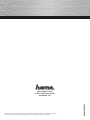 1
1
-
 2
2
-
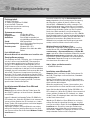 3
3
-
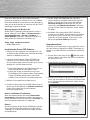 4
4
-
 5
5
-
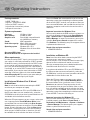 6
6
-
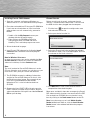 7
7
-
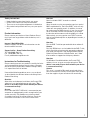 8
8
-
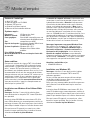 9
9
-
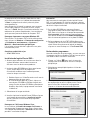 10
10
-
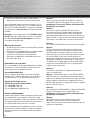 11
11
-
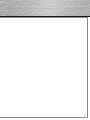 12
12
in anderen Sprachen
- English: Hama 00062759 Owner's manual
- français: Hama 00062759 Le manuel du propriétaire
Verwandte Artikel
-
Hama 00053125 Bedienungsanleitung
-
Hama 00039777 Bedienungsanleitung
-
Hama 00062757 Bedienungsanleitung
-
Hama 00011524 Bedienungsanleitung
-
Hama 00053280 Bedienungsanleitung
-
Hama 00053330 Bedienungsanleitung
-
Hama 00053321 Bedienungsanleitung
-
Hama 00062793 Bedienungsanleitung
-
Hama 00053176 Bedienungsanleitung